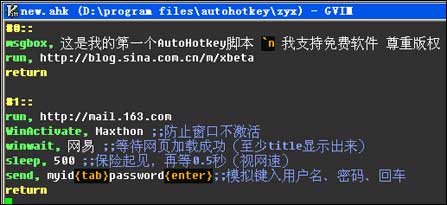转者按:本文属于零基础入门专题教程,原发表于新浪博客,后被转载自太平洋电脑网,目前更新于善用佳软,作者 xbeta。(另:我曾转载到中文论坛。)本专题选取一些通俗易懂的基础入门教程,经适当整理(以反映目前 AutoHotkey 现状)后集中发表,以方便初次接触脚本的朋友入门(帮助中的初学者向导也是很好的入门教程)。
 AutoHotkey 是一个神奇的工具。为了便于新人上手,xbeta 写了此篇最最傻瓜的 0 级入门教程。
AutoHotkey 是一个神奇的工具。为了便于新人上手,xbeta 写了此篇最最傻瓜的 0 级入门教程。
何为 AutoHotkey
AutoHotkey 是一个小工具软件,可以简化你的重复性工作。
比如要登录某论坛,你只要按一个键,AutoHotkey 就会替你:打开浏览器、输入网址、输入用户名和密码、回车,完成登录过程。
只要有想像力,AutoHotkey 可以完成更多工作,参见更多文章。
下载及安装
注:安装程序可能不定时更新,所以后面的描述和截图可能与最新版本有差异,不过安装界面的英文内容都简单易懂,所以无需担心安装错误带来问题。
软件名称: AutoHotkey
软件版本: 1.1.15.01
软件大小: 2+MB
软件授权: 开源、免费
适用平台: Windows 2000 - Win8
下载地址:点击这里下载
中文帮助:点击前往
安装:按提示操作即可。我习惯上装在 d:\program files\AutoHotkey
安装界面中,可选择典型安装、自定义安装或绿色提取:
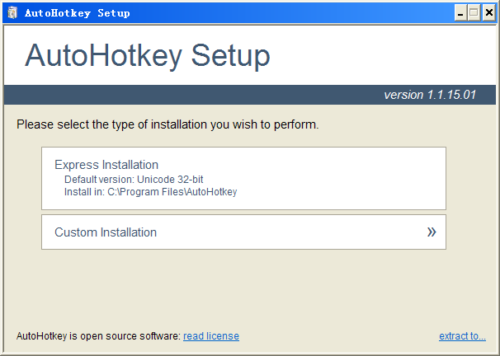
- 典型安装(Express Installation):将安装默认版本到默认位置中,没有特殊要求时建议选择
- 自定义安装(Custom Installation):将提供更多选项供用户选择
- 绿色提取(extract to ...):将提取程序文件到指定目录,不会写入注册表(以后将无法双击执行 ahk 脚本)
点击了自定义安装后,后续对话框会提供更多选项:
- 安装构建(点击了解它们的区别),推荐 Unicode 32-bit
- 目标目录、是否创建开始菜单快捷方式
- 其他附加选项(安装脚本编译器、启用脚本的拖放功能),建议选上
点击 Install 后才真正开始执行安装过程,完成后提示:
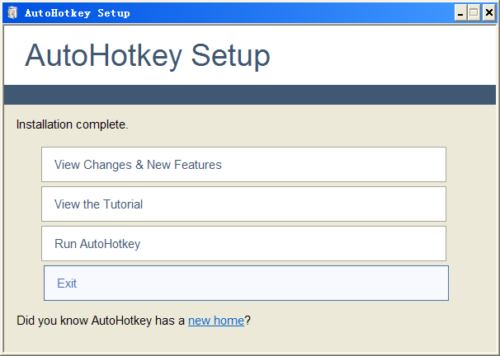
AutoHotkey 的帮助文件,写得很细。有耐心的就认真拜读,想成高手的必须要研读。
应用例 1:提示与访问网页
创建脚本文件
如下图,打开你的文本编辑器(记事本、或 gVIM),新建一个文件,把下两行内容复制进去。
msgbox, 这是我的第一个 AutoHotkey 脚本 \`n 我既关注效率,也尊重版权
run, http://xbeta.info/autohotkey-guide.htm先任意保存到一个地方(比如桌面),文件名任意(比如 new.ahk)
 注意:①文件名后辍必须为ahk;②保存格式必须选为 UTF-8 with BOM!(记事本保存为 UTF-8 时会加上 BOM,对于其他编辑器请参阅相关说明。)
注意:①文件名后辍必须为ahk;②保存格式必须选为 UTF-8 with BOM!(记事本保存为 UTF-8 时会加上 BOM,对于其他编辑器请参阅相关说明。)
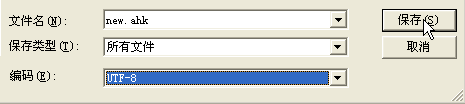
运行脚本文件
这时,双击 new.ahk 看到效果了:
先弹出如下提醒

你点击“确定”按钮后,就会启动浏览器,打开本文网址(注:此处的本文是指作者博客中的本文地址)。
原理解释
所谓脚本,其实就是一个 txt 文件。它由用户编写,由 AutoHotkey 来执行。
第 1 句:msgbox 是一个命令(或称为函数),AutoHotkey 见到它,就知道要弹出一个消息窗口了。后面的文字是参数,在这一命令中,就是弹出消息的文字。其中的 `n 表示换行。中间用半角逗号分隔。
第 2 句:类似,函数是 run,就是运行。后面的参数就是本文的 url。也就是说,AutoHotkey 的 run 功能,可以运行程序,也可以打开文档(如 d:\freeware-list.txt),也可以打开网址。
应用例2:缩写
将下面的语句保存为 new2.ahk (提醒 UTF-8 with BOM 编码):
::test1:: 善用佳软。ひらがな 平仮名;カタカナ 片仮名。Korean/한국어/조선말。运行后,在任何能正常显示 unicode 字符的程序中(比如浏览器的地址栏、MS Word),键入 test1 后,再加空格、或 tab、或回车,就可以触发缩写,“善用佳软……”内容就上屏了。
通过这一例子,可以看到 AutoHotkey 实现常用短语(地址、邮箱、密码、网址、签名)的缩写非常方便。
关于缩写功能,还有人用 AutoHotkey 开发过一款专门用于缩写功能的 Texter 呢。
自动登录网站
将下面的语句保存为 new3.ahk (提醒 UTF-8 编码):
#1::
run, http://mail.163.com
WinWaitActive, 网易 ; 等待网页加载成功(至少标题显示出来)
sleep, 1000 ; 保险起见,再等1秒(视网速而定)
send, user-id{tab}password{enter} ; 模拟键入用户名、密码、回车
return运行脚本……但没有反应?没错,这是因为脚本中为相应命令定义了热键。#1 表示 Win+1 键。
按下 Win+1 键,脚本会自动打开 163 信箱、输入用户名、密码,完成登录。
注意:本例实际执行中有可能不成功。因为邮箱登录页面可能已经保存了用户名,甚至也保存了密码,导致初始输入焦点不准确。笔者真实在用的例子是登录 Lotus Notes 客户端,并输入密码。代码如下:
#n::
run, "c:\Program Files\lotus\notes\nlnotes.exe"
winwait,,输入口令
sendinput, mypassword{enter}
return后记
作为 0 级入门教程,就写到这里吧。只要大家边读、边动手实践,就不难从这些例子中发现 AutoHotkey 的神奇作用。
如要再进步发掘 AutoHotkey 的魔力,可以:
- 阅读官方帮助文档。
- 参见笔者使用 AutoHotkey 的更多实例:
- 目前最全面的 AutoHotkey 学习资料,由 amnesiac 整理:AutoHotkey 学习指南
注:xbeta 用 gVIM 编辑 ahk 文件的高亮效果如下: